win10 修复硬盘 Windows系统自带工具修复硬盘的方法
win10 修复硬盘,win10系统自带了一些实用的工具来修复硬盘问题,这些工具可以帮助我们解决一些常见的硬盘错误,提高系统的稳定性和性能,不论是硬盘出现了文件损坏、无法读取、启动慢等问题,还是出现了蓝屏、死机等系统错误,win10都提供了一些简单易用的修复方法。通过使用这些工具,我们可以自行检测和修复硬盘问题,而无需专业知识或第三方软件的帮助。接下来我们将介绍win10系统自带的一些修复硬盘的方法,帮助您快速解决硬盘问题,让电脑恢复正常运行。
具体方法:
1.方法一:
按下键盘的 win+E 组合键或者是双击桌面上的 计算机 来打开计算机窗口。


2.打开之后,根据需要选择要修复的磁盘,如C盘,然后鼠标右击,在出现的菜单中点击 属性 选项。
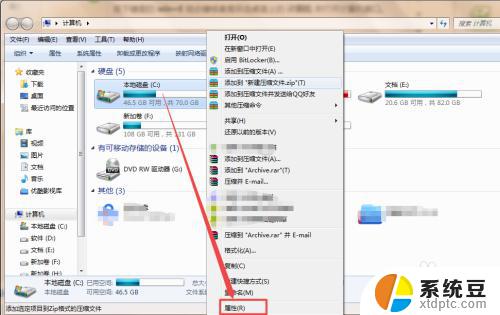
3.然后在打开窗口的 工具 选项页面下,点击 开始检查 按钮,然后在弹出的小窗口中将 自动修复文件系统错误 和 扫描并尝试修复坏扇区 前面的勾勾选上,然后点击 开始 ,然后在弹出的询问框中点击 计划磁盘选择 按钮,这样在下次开机的时候它就会检查磁盘,若是存在错误的,则会自动修复磁盘了。
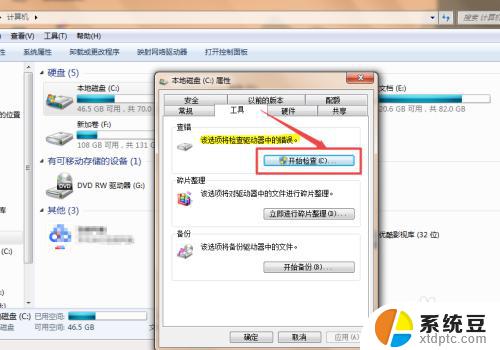
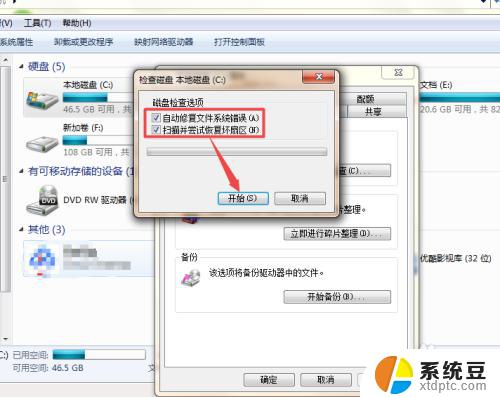
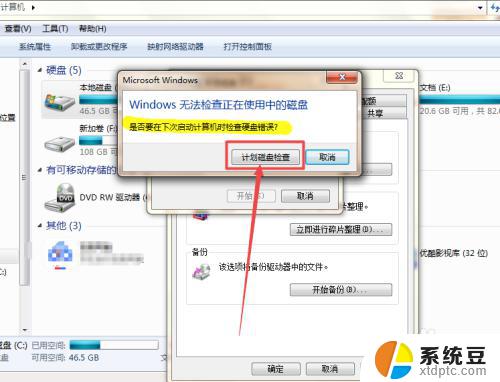
4.方法二:
按下键盘的 win+R 组合键,或者是直接在开始菜单中点击 运行 选项,然后在打开的运行窗口中输入 CMD 回车。

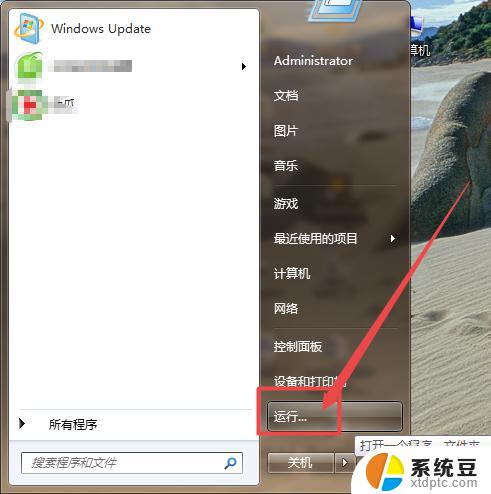
5.然后在打开的命令行窗口中输入 chkdsk/? 回车来查看一下帮助的信息,在这里可以看到它的使用格式以及参数( chkdsk是一个检查磁盘的命令)。
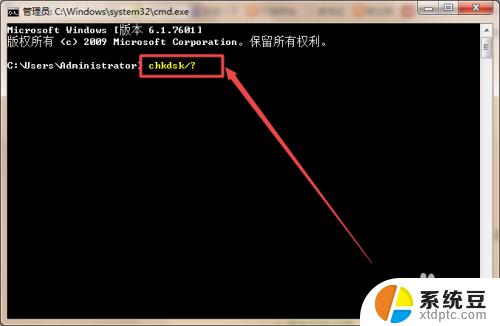
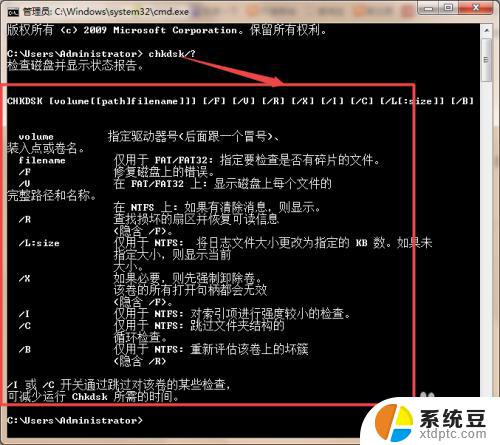
6.然后根据需要,输入命令检查磁盘并修复磁盘上从错误。如要修复E盘上从错误,则输入 chkdsk E: /F( /F是一个用于修复磁盘上错误的参数,也可以根据需要和别的参数一起使用),然后 回车 ,它就开始检查了,检查好之后,若是存在坏的扇区,它就会自动修复,一会之后,它就检查并修复好了。
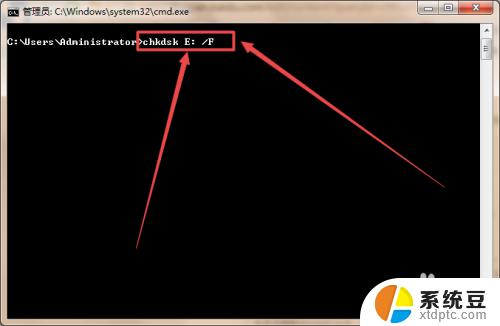
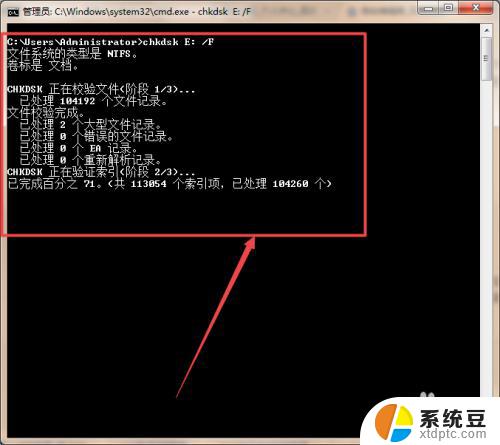
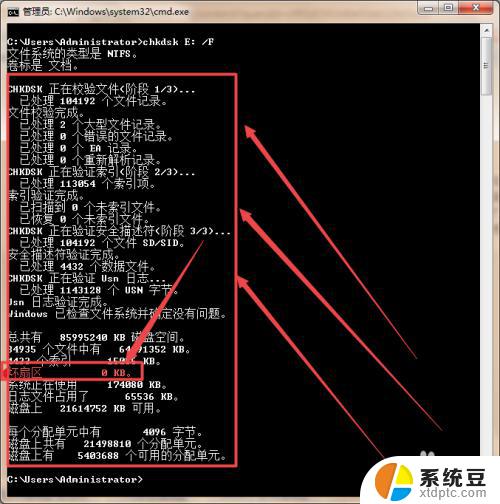
以上就是修复Win10硬盘的全部内容,如有疑问,您可以根据小编的方法来操作,希望本文能帮助到大家。
win10 修复硬盘 Windows系统自带工具修复硬盘的方法相关教程
- win10改硬盘格式 win10磁盘文件系统格式修改教程
- win10系统改盘符 Win10系统更改硬盘盘符字母方法
- win10双硬盘怎么设置主硬盘 双硬盘主从盘设置方法
- win10怎么退出修复模式 跳过Win10自动修复的三种方法
- 电脑有自带的截图工具吗 win10系统自带截图工具在哪里
- win10系统蓝屏如何修复 win10蓝屏问题排查步骤及修复方法
- window10开机自动修复怎么办 Win10自动修复但无法修复你的电脑怎么办
- win10硬盘型号在哪里看 Win10系统怎么查看硬盘型号详细步骤
- win10 格式化恢复 电脑如何恢复出厂设置并格式化硬盘
- win10的重置此电脑会清空硬盘么 win10系统重置仅重置C盘还是全部硬盘
- win10怎样连接手机 Windows10 系统手机连接电脑教程
- 笔记本连上显示器没反应 win10笔记本电脑连接显示器黑屏
- 如何恢复桌面设置 win10怎样恢复电脑桌面默认图标
- 电脑桌面不能显示全部界面 win10屏幕显示不全如何解决
- windows10关闭虚拟内存 win10如何关闭虚拟内存以提升性能
- win10制作自己的镜像 Win10系统镜像创建教程
win10系统教程推荐
- 1 如何恢复桌面设置 win10怎样恢复电脑桌面默认图标
- 2 电脑桌面不能显示全部界面 win10屏幕显示不全如何解决
- 3 笔记本连投影仪没有声音怎么调 win10笔记本投影投影仪没有声音怎么解决
- 4 win10笔记本如何投影 笔记本投屏教程
- 5 win10查找隐藏文件夹 Win10隐藏文件查看方法
- 6 电脑自动开机在哪里设置方法 Win10设置每天定时自动开机
- 7 windows10找不到win7打印机 Win10系统电脑如何设置共享Win7主机的打印机
- 8 windows图标不显示 Win10任务栏图标不显示怎么办
- 9 win10总显示激活windows 屏幕右下角显示激活Windows 10的解决方法
- 10 win10 查看wifi 密码 win10系统如何查看已保存WiFi密码